โปรแกรมอัพเดตใน 1s 8.3 อยู่ที่ไหน? ทำการสำรองข้อมูลทันที
อัปเดต 1Cจำเป็นสำหรับการดำเนินงานที่ถูกต้องของการบัญชีและการบัญชีการจัดการ
บทความนี้จะครอบคลุมถึง:
บทความนี้จะบอกวิธีอัปเดต 1C:Enterprise อย่างถูกต้องและไม่ยุ่งยากโดยไม่จำเป็น ตัวอย่างเช่น เราจะพิจารณาการกำหนดค่า “Enterprise Accounting, Edition 3.0” หลักการของการอัปเดตการกำหนดค่ามาตรฐานนั้นเกือบจะเหมือนกันสำหรับเวอร์ชันการกำหนดค่าทุกประเภท
บทความนี้จะอธิบายกระบวนการอัปเดตผ่านทางอินเทอร์เน็ตและชุดการแจกจ่ายที่มีอยู่สำหรับการอัปเดต
ข้อควรพิจารณา: ก่อนที่จะเริ่มการอัปเดต อย่าลืมสำรองข้อมูลฐานข้อมูลไว้ ซึ่งจะเป็นการบันทึกข้อมูลของคุณหากมีสิ่งผิดปกติเกิดขึ้น
จะตรวจสอบเวอร์ชันของการกำหนดค่า 1C ได้อย่างไร?
ก่อนที่จะเริ่มการอัปเดต คุณต้องค้นหาเวอร์ชันการกำหนดค่าของคุณ ซึ่งคุณสามารถทำได้ดังนี้:
หากคุณไม่มีไฟล์ที่จะอัปเดต คุณสามารถดาวน์โหลดได้จากเว็บไซต์ https://users.v8.1c.ru/. ในการดำเนินการนี้ คุณจะต้องสมัครสมาชิก ITS ซึ่งได้แก่ ข้อมูลเข้าสู่ระบบและรหัสผ่าน หากคุณมีไฟล์อัพเดต ให้ข้ามขั้นตอนนี้และไปที่ .
จะดาวน์โหลดอัพเดตสำหรับ 1C ได้อย่างไร?
- เปิดอินเทอร์เน็ตเบราว์เซอร์และไปที่ไซต์ https://users.v8.1c.ru/.

- ไปที่ส่วนบนเว็บไซต์ อัพเดตซอฟต์แวร์.

- กรอกข้อมูลในช่องที่มีการเข้าสู่ระบบและรหัสผ่าน กดปุ่ม ที่จะเข้ามา

- หน้าอัพเดตโปรแกรมจะเปิดขึ้น เราจะสนใจข้อมูลต่อไปนี้:

ชื่อ– ชื่อของการกำหนดค่า เราพบเมื่อเราพบเวอร์ชันการกำหนดค่า
รุ่นปัจจุบัน– เวอร์ชันการทำงานล่าสุดของการกำหนดค่า เพื่อการทำงานที่ถูกต้อง คุณจะต้องอัปเดตการกำหนดค่าเป็นเวอร์ชันนี้ - ในคอลัมน์ ชื่อเราพบการกำหนดค่าของเรา ในกรณีของฉันคือ “ การบัญชีองค์กร รุ่น 3.0" ตามลิงค์ครับ

- ในหน้าที่เปิดขึ้นคุณจะต้องค้นหาหมายเลขการกำหนดค่าของเรา ( 3.0.42.63
) ในคอลัมน์ อัพเดตเวอร์ชัน.

- คุณต้องค้นหาการอัปเดตล่าสุด (อาจมีหลายรายการ) ที่พร้อมใช้งานสำหรับการกำหนดค่าของคุณ ในกรณีของฉันคือเวอร์ชัน " 3.0.42.91
"และไปตามลิงค์

- ที่นี่คุณจะพบข้อมูลทั้งหมดเกี่ยวกับการอัปเดตที่เลือก แต่เราต้องการรายการดังกล่าว อัพเดทการจำหน่ายข้ามมันไปกันเถอะ

- บนหน้าที่เปิดขึ้นให้คลิก ดาวน์โหลดการแจกจ่าย. เราบันทึกไฟล์การแจกจ่ายไปยังตำแหน่งที่สะดวกสำหรับคุณ

- เรียกใช้ไฟล์นี้และแตกไฟล์ลงในโฟลเดอร์ปัจจุบัน (คุณสามารถเลือกโฟลเดอร์ใดก็ได้ จำไว้)

หากการกำหนดค่าของคุณไม่ได้รับการอัปเดตเป็นเวลานาน หากต้องการติดตั้งเวอร์ชันปัจจุบันของการกำหนดค่า คุณจะต้องดาวน์โหลดและติดตั้งการอัปเดตหลายรายการ
จะติดตั้งอัพเดตได้อย่างไร?
ในการติดตั้งไฟล์อัพเดตบนคอมพิวเตอร์ของคุณ คุณจะต้องมี " อัพเดทการจำหน่าย" ดูเหมือนว่านี้:

เพื่อความสะดวกในการรับรู้ข้อมูลเกี่ยวกับการอัปเดต ฉันขอแนะนำให้คุณตั้งชื่อไดเร็กทอรีที่คุณติดตั้งการอัปเดตที่ใช้งานง่ายสำหรับคุณ หากมีจำนวนมากคุณอาจสับสนได้ง่าย
จะอัพเดต 1C ได้อย่างไร?
- เปิดตัว 1C ในโหมดตัวกำหนดค่า (เพื่ออัปเดต 1C คุณจะต้องมีสิทธิ์เต็มที่) เมื่ออัปเดต ผู้ใช้ทุกคนจะต้องออกจากระบบฐานข้อมูล (คุณสามารถตรวจสอบได้จากเครื่องมือกำหนดค่า โดยไปที่การดูแลระบบ -> ผู้ใช้ที่ใช้งานอยู่ เฉพาะผู้ใช้ปัจจุบันเท่านั้นที่ควรอยู่ในรายการ)

- หากการกำหนดค่าปิดอยู่ คุณจะต้องเปิดการกำหนดค่าเพื่อเริ่มการอัปเดต

- ตรวจสอบให้แน่ใจว่ารองรับการกำหนดค่าของคุณ โดยไปที่เมนู การกำหนดค่า -> สนับสนุน -> การตั้งค่าการสนับสนุน. ในหน้าต่างที่เปิดขึ้น ที่ด้านซ้ายบน ควรมีข้อความที่ตรงกัน “ รองรับการกำหนดค่าแล้ว».

หากคุณไม่มีข้อความนี้ หมายความว่าการกำหนดค่าของคุณอาจแตกต่างจากการกำหนดค่าของซัพพลายเออร์ (เปิดให้แก้ไข/เปลี่ยนแปลงการกำหนดค่ามาตรฐาน) กระบวนการอัปเดตการกำหนดค่าที่แก้ไขนั้นแตกต่างจากกระบวนการที่อธิบายไว้ในบทความนี้ ฉันแนะนำให้คุณติดต่อโปรแกรมเมอร์ที่มีประสบการณ์เพื่ออัปเดตการกำหนดค่าที่ไม่ได้มาตรฐาน - หากต้องการเริ่มกระบวนการอัพเดต ให้ไปที่เมนู การกำหนดค่า -> สนับสนุน -> อัปเดตการกำหนดค่า.

- เปิดสวิตช์ไปที่ " ค้นหาการอัปเดตที่มีอยู่ (แนะนำ)" และกดปุ่ม ไกลออกไป.

- ทำเครื่องหมายที่ช่อง "ค้นหาการอัปเดตในไดเร็กทอรี" และเพิ่มไดเร็กทอรีอื่นลงในรายการ คุณต้องเพิ่มไดเร็กทอรีที่คุณติดตั้งไฟล์ที่จะอัพเดต หลังจากนั้นให้คลิกปุ่ม ไกลออกไป.

- หน้าต่างจะเปิดขึ้นพร้อมกับตัวเลือกการอัปเดตที่มีให้เลือก การอัปเดตที่แนะนำจะถูกเน้นด้วยข้อความตัวหนา ในกรณีของฉันมันคือ 3.0.42.91 (อัปเดต). เลือกและคลิก พร้อม.

- หน้าต่างจะเปิดขึ้นซึ่งคุณสามารถอ่านคำอธิบายของการอัพเดตได้ โปรดใส่ใจกับเวอร์ชันของแพลตฟอร์ม โดยจะต้องไม่ต่ำกว่าเวอร์ชันที่คุณติดตั้งไว้ กดปุ่ม อัปเดตต่อ.

- หน้าต่างจะเปิดขึ้นซึ่งคุณสามารถตรวจสอบเวอร์ชันของการกำหนดค่าปัจจุบันและเวอร์ชันของการกำหนดค่าที่จะอยู่หลังจากการอัพเดต หากทุกอย่างถูกต้องให้กดปุ่ม ตกลง.

- กระบวนการอัพเดตการกำหนดค่าจะเริ่มขึ้นและอาจใช้เวลา 5 ถึง 10 นาที ทุกอย่างขึ้นอยู่กับประเภทของการกำหนดค่าและประสิทธิภาพของคอมพิวเตอร์ที่ทำการอัปเดต 1C

- หน้าต่างจะเปิดขึ้นเพื่อยืนยันการอัปเดต 1C - เราเห็นด้วย

- จากนั้นหน้าต่างจะเปิดขึ้นพร้อมรายการการเปลี่ยนแปลงที่เกิดขึ้นในการกำหนดค่าระหว่างกระบวนการอัพเดต กดปุ่ม ยอมรับ.

- หลังจากยอมรับการเปลี่ยนแปลงแล้ว ให้รันการกำหนดค่าในโหมด 1C:Enterprise
โปรแกรมอาจขอให้คุณอัปเดตแพลตฟอร์มเป็นเวอร์ชันล่าสุด คุณจะได้เรียนรู้วิธีอัปเดตแพลตฟอร์มในบทความต่อไปนี้
- ยืนยันว่าคุณได้รับการอัปเดตอย่างถูกกฎหมาย

- กระบวนการเตรียมฐานข้อมูลจะเริ่มขึ้นซึ่งอาจใช้เวลาสักครู่ (ขึ้นอยู่กับจำนวนการอัพเดต)

- ยินดีด้วย การอัปเดต 1C นี้เสร็จสมบูรณ์แล้ว!

หมายเหตุ: หากคุณไม่ได้อัปเดตการกำหนดค่ามาระยะหนึ่งแล้ว คุณจะต้องทำตามขั้นตอนเหล่านี้หลายครั้งจนกว่าคุณจะได้รับเวอร์ชันล่าสุด
คำแนะนำวิดีโอสำหรับการอัพเดต 1C
เพื่อประหยัดเวลาคุณสามารถดูคำแนะนำวิดีโอสำหรับการอัพเดต 1C
ขั้นตอนการอัพเดตฐานข้อมูล 1C ต้องใช้ความรู้และทักษะในการจัดการคอมพิวเตอร์ดังนั้นจึงมักเป็นเรื่องยากสำหรับผู้ใช้ ดังนั้นถ้าเป็นไปได้จะดีที่สุด
คุณสามารถรับไฟล์ที่จำเป็นสำหรับการอัพเดตได้หลายวิธี:
— ประการแรก การอัปเดตล่าสุดมีอยู่บนเว็บไซต์ users.v8.1c.ru ซึ่งคุณสามารถเข้าถึงได้เมื่อสรุปข้อตกลงสำหรับ ITS (การสนับสนุนเทคโนโลยีสารสนเทศ)
- ประการที่สอง คุณสามารถอัปเดต 1C ผ่านทางอินเทอร์เน็ตได้ โดยคุณต้องมีข้อมูลการลงทะเบียน (เข้าสู่ระบบและรหัสผ่าน)
บทความนี้จะอธิบายวิธีการอัพเดตการกำหนดค่าเมื่อดาวน์โหลดไฟล์อัพเดต แต่คุณสามารถใช้บทความนี้เพื่ออัพเดตโปรแกรมผ่านทางอินเทอร์เน็ตได้ ในการดำเนินการนี้ คุณต้องข้ามขั้นตอนที่ 2 และเมื่อทำตามขั้นตอนที่ 4 เสร็จแล้ว ให้ทำเครื่องหมายที่ช่อง 9 และยกเลิกการทำเครื่องหมายที่ช่อง 8 จากนั้นป้อนข้อมูลเข้าสู่ระบบและรหัสผ่านของคุณ
ความสนใจ! หากการกำหนดค่าของคุณได้รับการแก้ไขโดยโปรแกรมเมอร์ 1C ไม่แนะนำให้อัปเดตด้วยตนเองเพราะว่า สิ่งนี้สามารถนำไปสู่ข้อผิดพลาดและแม้กระทั่งการสูญหายของข้อมูล
บทความนี้ให้คำแนะนำในการอัปเดตการกำหนดค่า 1C:Enterprise 8.3 เรามาเริ่มกันตามลำดับ
1. ก่อนอื่น สร้างสำเนาฐานข้อมูลของคุณ คุณสามารถอ่านเกี่ยวกับ หากคุณมีข้อมูลสำรองหากมีสิ่งผิดปกติเกิดขึ้น คุณสามารถกลับไปยังจุดเริ่มต้นได้ตลอดเวลาและเริ่มกระบวนการอีกครั้งหรือใช้บริการของโปรแกรมเมอร์ 1C
2. ตอนนี้เรามาดำเนินการอัปเดตโดยตรง เปิดไดเร็กทอรีที่มีการอัพเดต รันไฟล์ setup.exe และติดตั้งการอัพเดตในไดเร็กทอรีเริ่มต้น
3. เปิดตัวกำหนดค่า (ขั้นตอนที่ 1 และ 2 ในรูป) เลือกผู้ใช้ที่มีสิทธิ์ผู้ดูแลระบบ (การกระทำที่ 3 ในรูป)

ในหน้าต่าง Configurator ให้ไปที่เมนู การกำหนดค่า → สนับสนุน → อัปเดตการกำหนดค่า(การกระทำที่ 4 ในรูป)

หากไม่มีขั้นตอนที่ 4 คุณต้องเปิดการกำหนดค่า (ขั้นตอนที่ 5) ก่อน จากนั้นทำซ้ำขั้นตอนที่ 4

ในหน้าต่างที่เปิดขึ้น เลือก "ค้นหาการอัปเดตที่มีอยู่ (แนะนำ)" แล้วคลิกปุ่ม "ถัดไป" (ขั้นตอนที่ 6, 7)

4. ในหน้าต่างที่เปิดขึ้นเพื่อเลือกประเภทของแหล่งอัพเดต คุณต้องเลือกช่องทำเครื่องหมายตามภาพ (ขั้นตอนที่ 8 และ 9) คลิกปุ่ม "ถัดไป" (ขั้นตอนที่ 10)
หากคุณอัปเดตโปรแกรมผ่านทางอินเทอร์เน็ตคุณจะต้องยกเลิกการทำเครื่องหมายที่ช่อง 8 และทำเครื่องหมายที่ช่อง 9

5. หลังจากหยุดชั่วครู่ หน้าต่างการอัพเดตที่มีอยู่จะเปิดขึ้น เลือกหมายเลขเวอร์ชันการกำหนดค่าแล้วคลิกปุ่ม "เสร็จสิ้น" (ขั้นตอนที่ 11 และ 12 ในรูป)

6. ถัดไป โปรแกรมจะถามคำถามที่คุณต้องตอบ "ใช่" "ยอมรับ" และ "ดำเนินการต่อ" เมื่ออัพเดตการกำหนดค่าฐานข้อมูล หน้าต่างจะปรากฏขึ้นเพื่อยอมรับการเปลี่ยนแปลง คุณต้องคลิกปุ่ม "ยอมรับ" (ขั้นตอนที่ 13)

7. หลังจากนี้ สิ่งที่เหลืออยู่คือเริ่มการประมวลผลข้อมูลที่ได้รับการควบคุมในโหมดผู้ใช้ ในการดำเนินการนี้ ให้ปิดตัวกำหนดค่าและเปิดโปรแกรมในโหมด "Enterprise" (เช่น ตามปกติ) โปรแกรมจะต้องทำงานภายใต้ผู้ใช้ที่มีสิทธิ์ระดับผู้ดูแลระบบ
8. เมื่อคุณเริ่มโปรแกรม คุณจะถูกถามคำถามเกี่ยวกับความถูกต้องตามกฎหมายของการอัปเดตที่ได้รับ ซึ่งเราจะตอบโดยทำตามขั้นตอนที่ 14 และ 15 ดังรูป

9. หากหน้าจอแสดงข้อมูลเกี่ยวกับการเปลี่ยนแปลงการกำหนดค่า แสดงว่าการกำหนดค่าของคุณได้รับการอัปเดตแล้ว

ขอแสดงความยินดี คุณได้อัปเดตโปรแกรม 1C ของคุณแล้ว!
หากคุณไม่สามารถอัปเดตฐานข้อมูล 1C ด้วยตัวเองได้ด้วยเหตุผลบางประการ คุณสามารถทิ้งไว้ได้ และผู้เชี่ยวชาญของเราจะทำหน้าที่นี้เอง!
- การเตรียมการสำหรับการอัพเดต:
- ดาวน์โหลดการกระจายการอัพเดต 1C จากเว็บไซต์อย่างเป็นทางการ
- ติดตั้งเทมเพลตการอัพเดตการกำหนดค่า
- เราสร้างสำเนาสำรองปัจจุบันของฐานข้อมูล
- เราอัปเดตการกำหนดค่า:
- การติดตั้งการอัปเดตผ่านตัวกำหนดค่า
- เราเปิดตัวฐานข้อมูลในโหมดผู้ใช้
กำลังเตรียมอัปเดตการกำหนดค่า 1C
ดาวน์โหลดชุดการแจกจ่ายอัพเดต 1C
ในการอัปเดตการกำหนดค่า 1C 8.3 เราจำเป็นต้องมีแพ็คเกจการแจกจ่ายการอัปเดตซึ่งสามารถรับได้:
- บนเว็บไซต์สนับสนุนผู้ใช้ https://users.v8.1c.ru;
- บนดิสก์ ITS
- ผ่านพันธมิตร 1C ในเมืองของคุณ
ก่อนที่จะดาวน์โหลดการแจกจ่ายการอัปเดต 1C 8.3 ที่จำเป็น มาดูกันว่าเราติดตั้งโปรแกรม 1C 8.3 รุ่นใดอยู่บ้าง เมนูหลัก – ช่วยเหลือ – เกี่ยวกับโปรแกรม :
เราไปที่เว็บไซต์สนับสนุนผู้ใช้อย่างเป็นทางการและตรวจสอบตารางเพื่อดูว่าเราสามารถอัปเดตการกำหนดค่าโปรแกรม 1C 8.3 ของเราเป็นรุ่นใด:
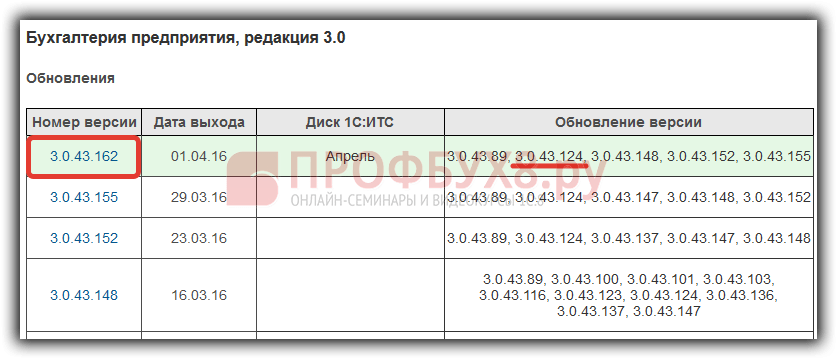
สำคัญมาก!ทำตามตารางอัพเดต 1C 8.3 นี้และติดตั้งทีละขั้นตอน หากคุณไม่ได้อัปเดตเป็นเวลานาน มีแนวโน้มที่ดีที่จะติดตั้งเวอร์ชันปัจจุบันทันทีโดยใช้ไฟล์ *.cf การกระจายการกำหนดค่าแบบเต็ม แต่มีความเป็นไปได้สูงที่คุณจะพลาดการเปิดตัวซึ่งนักพัฒนาได้แทนที่หรือลบออบเจ็กต์ใด ๆ และคุณอาจสูญเสียข้อมูลบางส่วน
ตัวอย่างเช่น หากเราติดตั้งรุ่น 3.0.43.100 ไว้ อันดับแรกเราจะต้องติดตั้ง 3.0.43.148 ก่อน จากนั้นจึงเป็นรุ่นอัปเดตล่าสุด - 3.0.43.162
ความสนใจ!!!อย่าลืมสำรองข้อมูล! ท้ายที่สุด หากการอัปเดตการกำหนดค่าไม่สำเร็จ คุณสามารถกู้คืนฐานข้อมูลของเราได้ตลอดเวลา
เราเปิดตัวฐานข้อมูลในตัวกำหนดค่า:

เมนูหลัก - การดูแลระบบ – อัพโหลดฐานข้อมูล:

คุณสามารถดูวิธีการสำรองฐานข้อมูลใน 1C 8.3 ได้ในบทความ
เรากำลังอัปเดตการกำหนดค่า 1C 8.3
การติดตั้งการอัปเดต 1C 8.3 ผ่านตัวกำหนดค่า
หลังจากที่เรา:
- ดาวน์โหลดและติดตั้งเทมเพลตการกำหนดค่า
- สร้างสำเนาสำรองปัจจุบันของฐานข้อมูล
มาเริ่มอัปเดตการกำหนดค่ากันดีกว่า:
เมนูหลัก - การกำหนดค่า – การสนับสนุน – อัปเดตการกำหนดค่า:

หากปุ่ม "อัปเดตการกำหนดค่า" ไม่ทำงาน คุณจะต้องเปิดการกำหนดค่า (แผนผังข้อมูลเมตา):

การติดตั้งสวิตช์ “การเลือกไฟล์อัพเดต” – “ถัดไป”:

ระบุเส้นทางไปยังไฟล์อัพเดต:

ไปที่ไดเร็กทอรีที่คุณติดตั้งเทมเพลตแล้วเลือกไฟล์การกำหนดค่าการอัพเดต 1cv8.cfu:

ปุ่ม "พร้อม":

คลิกที่ปุ่ม "อัปเดตต่อ":

ในหน้าต่างถัดไปข้อมูลเกี่ยวกับการกำหนดค่า 1C 8.3 เวอร์ชันปัจจุบันและใหม่ของซัพพลายเออร์จะปรากฏขึ้น เราเห็นด้วย:

หลังจากอัปเดตการกำหนดค่า 1C 8.3 แล้ว เราตกลงที่จะอัปเดตการกำหนดค่าฐานข้อมูล:

เรายอมรับการเปลี่ยนแปลง:

วิธีอัปเดต 1C 8.3 ผ่านตัวกำหนดค่าด้วยตัวเอง โปรดดูในวิดีโอสอนของเราด้วย:
เราเปิดตัวฐานข้อมูล 1C 8.3 ในโหมดผู้ใช้
หลังจากเสร็จสิ้น เราจะเปิดตัว 1C 8.3 ในโหมดผู้ใช้เพื่อประมวลผลการอัปเดตฐานข้อมูล
คุณสามารถเปิดใช้งานในโหมดผู้ใช้ผ่านหน้าต่างเปิดใช้งาน 1C หรือผ่านตัวกำหนดค่า:

เรายืนยันความถูกต้องตามกฎหมายในการรับการอัปเดต 1C 8.3 และคลิกที่ปุ่ม "ดำเนินการต่อ":

เรากำลังรอให้การอัปเดต 1C 8.3 เสร็จสิ้น:

ตอนนี้เราได้อัปเดตการกำหนดค่า 1C 8.3 ของเราเป็นรุ่นปัจจุบันแล้ว:

ความสนใจ!หากคุณกำลังติดตั้งการอัปเดต 1C 8.3 ของหลายแพ็คเกจ อย่าลืมเปิด IB ในโหมดผู้ใช้หลังจากการอัพเดต 1C 8.3 แต่ละครั้ง
โดยสรุปของบทความนี้ เราทราบประเด็นสำคัญ:
- ก่อนอัปเดต 1C 8.3 ให้สร้าง ปัจจุบันสำรองข้อมูล;
- อัปเดต 1C 8.3 เป็นระยะ
- หลังจากอัปเดต 1C 8.3 แต่ละครั้ง ให้เปิดฐานข้อมูลในโหมดผู้ใช้
เพื่อให้กระบวนการอัปเดตการกำหนดค่าฐานข้อมูล 1C 8.3 ง่ายขึ้น จึงมีกลไกที่ช่วยให้คุณสามารถค้นหาและติดตั้งการอัปเดตในโหมดผู้ใช้ได้ นั่นคือโดยไม่ต้องใช้โหมด Configurator ชมวิดีโอของเราเพื่อดูวิธีการทำเช่นนี้
ส่งบทความนี้ไปที่อีเมลของฉัน
ในบทความที่แล้วเราดูขั้นตอนการอัปเดตเวอร์ชันของแพลตฟอร์ม 1C Enterprise 8.3 (การอัปเดตแพลตฟอร์ม 1C 8.3) ตอนนี้เราจะนำเสนอสองตัวเลือกให้คุณทราบสำหรับการดำเนินการอัปเดตการกำหนดค่า 1C 8.3 ด้วยตัวเราเองโดยไม่ต้องเกี่ยวข้องกับบุคคลที่สาม -ผู้เชี่ยวชาญด้านปาร์ตี้ และเราจะดำเนินการนี้โดยใช้ตัวอย่างของการกำหนดค่า Enterprise Accounting 3.0 มาตรฐาน
โปรดทราบว่าขั้นตอนนี้ระบุไว้สำหรับการกำหนดค่ามาตรฐานที่ไม่มีการแก้ไขระบบ มิฉะนั้น เพื่อหลีกเลี่ยงข้อผิดพลาด เราขอแนะนำให้คุณขอการสนับสนุนจากผู้เชี่ยวชาญที่มีความสามารถ
ตัวเลือกที่หนึ่งกำลังอัปเดตผ่านตัวกำหนดค่า
ขั้นแรกคุณต้องดาวน์โหลดและติดตั้งการแจกจ่ายการอัปเดตสำหรับรุ่นที่เกี่ยวข้อง ไฟล์อัพเดตมีอยู่ที่ https://users.v8.1c.ru/ ลิงก์ดาวน์โหลดการอัปเดตจะเปิดรายการอัปเดต 1C ที่มีอยู่ทั้งหมด หากต้องการดาวน์โหลดการกำหนดค่าเวอร์ชันใหม่ คุณจะต้องขยายเมนู การกำหนดค่าทั่วไปของ บริษัท 1C สำหรับรัสเซีย และค้นหาบรรทัดที่มีการกำหนดค่าที่ต้องการ ในรายการอัปเดตสำหรับการกำหนดค่าที่เลือก คุณต้องเปิดเวอร์ชันดาวน์โหลดและดาวน์โหลดการกระจายการอัปเดต
หลังจากดาวน์โหลดการแจกจ่ายแล้ว ให้ค้นหาไฟล์เก็บถาวร updsetup.exe บนคอมพิวเตอร์ของคุณแล้วแตกไฟล์ลงในโฟลเดอร์อื่น ในบรรดาไฟล์ที่ได้รับหลังจากการแตกไฟล์จะมี setup.exe และคุณต้องเรียกใช้ นี่จะเป็นการเปิดตัวติดตั้งผลิตภัณฑ์การตั้งค่าคอนฟิก คลิก ถัดไป เพื่อยืนยันความจำเป็นในการติดตั้งข้อมูล จากนั้นเลือก (หรือปล่อยให้เป็นค่าเริ่มต้น) ไดเร็กทอรีเทมเพลต แล้วคลิก ถัดไป อีกครั้ง หลังจากที่โปรแกรมแสดงข้อความเกี่ยวกับการติดตั้งการกำหนดค่าสำเร็จแล้ว ให้คลิก Finish
ขั้นตอนต่อไปคือการเปิดฐานข้อมูลในโหมดตัวกำหนดค่า ในส่วนการกำหนดค่า ให้เปิดการกำหนดค่า

จากนั้นในส่วนเดียวกัน ให้ไปที่เมนูการกำหนดค่าการสนับสนุน → อัปเดต และระบุตัวเลือกเพื่อค้นหาการอัปเดตที่มีอยู่เป็นแหล่งอัปเดต จากนั้นเลือกพื้นที่ค้นหาไฟล์

หากพบเวอร์ชันที่เหมาะสม รายการเหล่านั้นจะปรากฏขึ้น ส่วนเวอร์ชันใหม่ล่าสุดจากทั้งหมดที่นำเสนอจะถูกเน้นด้วยตัวหนา เลือกสิ่งที่คุณต้องการแล้วคลิกเสร็จสิ้น
หลังจากติดตั้งการอัปเดตระบบจะเสนอให้อัปเดตการกำหนดค่าฐานข้อมูลยืนยันการดำเนินการ

ตัวเลือกที่สองคืออัปเดตการกำหนดค่า 1C 8.3 โดยอัตโนมัติในโหมดองค์กร
เราเปิดตัวฐานข้อมูลในโหมดองค์กร ในโปรแกรม Enterprise Accounting 3.0 ฟังก์ชั่นที่จำเป็นอยู่ในส่วนการดูแลระบบ → การสนับสนุนและบริการทางอินเทอร์เน็ต → การอัพเดตเวอร์ชันของโปรแกรม คุณยังสามารถกำหนดค่าการตรวจสอบการอัปเดตอัตโนมัติได้ที่นี่ หากต้องการเริ่มทำงานกับการติดตั้งการอัปเดตการกำหนดค่า 1C โดยอัตโนมัติ ให้คลิกลิงก์การอัปเดตโปรแกรม หน้าต่างที่เปิดขึ้นจะแสดงข้อมูลเกี่ยวกับการอัปเดตที่มีอยู่: หมายเลขเวอร์ชัน ขนาด และคำอธิบายของการเปลี่ยนแปลง
หากคุณมีไฟล์ที่จะอัปเดตอยู่แล้ว ให้ทำตามลิงก์ ติดตั้งการอัปเดตการกำหนดค่าจากไฟล์

เพื่อการทำงานที่มีประสิทธิภาพและมีเสถียรภาพของ 1C: การบัญชีรุ่น 3.0, 1C จะอัปเดตและปรับปรุงผลิตภัณฑ์อย่างต่อเนื่อง ทำการเปลี่ยนแปลงและเพิ่มเติมที่จำเป็น ใช้ฟังก์ชันใหม่และปรับปรุงประสิทธิภาพ
ดังนั้นจึงจำเป็นต้องตรวจสอบการเปิดตัวเวอร์ชันใหม่และอัปเดตการกำหนดค่าปัจจุบันซึ่งอาจล้าสมัย ขั้นตอนนี้จะมีความเกี่ยวข้องเป็นพิเศษและทันเวลาหาก:
· พบข้อบกพร่องในแอปพลิเคชันและแก้ไขแล้ว
· มีการเปลี่ยนแปลงกฎหมายเกี่ยวกับการบัญชี
· การรายงานที่มีการควบคุมมีการเปลี่ยนแปลงและปรับปรุง: งบการเงิน, รายงานไปยังกองทุนนอกงบประมาณสังคม, การคืนภาษีและการคำนวณ และประเภทอื่น ๆ
มาดูวิธีอัปเดตการกำหนดค่าโปรแกรมปัจจุบันอย่างถูกต้องทีละขั้นตอน:
1. คุณต้องไปที่ส่วน "การดูแลระบบ" ที่แผงด้านบนและในแผงการดำเนินการในแท็บ "บริการ" ค้นหาและเลือก "ค้นหาและติดตั้งการอัปเดต"
ภาพที่ 1.
2. หน้าต่างจะเปิดขึ้นโดยมีสองตัวเลือกสำหรับการอัพเดตที่เป็นไปได้: ผ่านทางอินเทอร์เน็ตโดยเชื่อมต่อกับเว็บไซต์อย่างเป็นทางการของ 1C หรือโดยการใช้ไฟล์การจัดส่งจากไดเร็กทอรีท้องถิ่นหรือเครือข่าย เลือกรายการแรก

รูปที่ 2.
3. หากมีเวอร์ชันปัจจุบันมากกว่าเวอร์ชันที่ติดตั้ง แอปพลิเคชันจะแสดงหมายเลขปัจจุบัน ด้านล่างนี้จะมีลิงก์ "ใหม่ในเวอร์ชันนี้" โดยคลิกซึ่งคุณสามารถทำความคุ้นเคยกับรายละเอียดการเปลี่ยนแปลงที่เกิดขึ้นได้ คลิกที่เครื่องหมาย "ถัดไป" 
รูปที่ 3.
4. การดาวน์โหลดแพ็คเกจอัพเดตจะเริ่มจากเว็บไซต์ 1C ขั้นตอนนี้อาจใช้เวลาสักครู่ ขึ้นอยู่กับขนาดของการกระจาย หลังจากการดาวน์โหลดเสร็จสิ้น คลิก "ถัดไป" เพื่อดำเนินการตามขั้นตอนต่อไป

รูปที่ 4
5. เพื่อเริ่มกระบวนการติดตั้ง 1C เวอร์ชันใหม่: การบัญชี 8.3 จะขอข้อมูลเข้าสู่ระบบและรหัสผ่านของผู้ใช้ที่มีสิทธิ์ผู้ดูแลระบบ ค่าเริ่มต้นคือชื่อ “ผู้ดูแลระบบ” และช่องรหัสผ่านว่างเปล่า เราทำการเลือกและคลิก "ตกลง" เพื่อดำเนินการต่อ หากค่าของฟิลด์เหล่านี้มีการเปลี่ยนแปลงก่อนหน้านี้ คุณต้องป้อนรหัสผ่านปัจจุบันและชื่อผู้ใช้ที่มีสถานะผู้ดูแลระบบ

รูปที่ 5.
6. ถัดไป หน้าต่างจะปรากฏขึ้นเพื่อขอให้คุณติดตั้งการอัปเดตทันทีหรือหลังจากทำงานกับโปรแกรมเสร็จแล้ว คลิกที่ลิงค์ด้านล่าง “สร้างสำเนาสำรอง” นอกจากนี้ แอปพลิเคชันจะขอรีสตาร์ท หากคุณเลือกตัวเลือกที่สองโปรแกรมจะเสนอให้อัปเดตทันทีที่คุณพยายามปิดหลังจากเสร็จสิ้นงาน

รูปที่ 6.
7. หลังจากนั้น หน้าต่างค้นหาจะเปิดขึ้นและติดตั้งการอัปเดต โดยปุ่มตัวเลือกควรอยู่ในรายการ “ติดตั้งการอัปเดตทันที” เราตรวจสอบทุกอย่างอีกครั้งแล้วคลิกปุ่ม "ถัดไป"
8. กระบวนการอัปเดตจะเริ่มขึ้น ซึ่งจะใช้เวลาสักครู่ (อาจใช้เวลาหนึ่งชั่วโมงหรือมากกว่านั้น) ทุกอย่างจะขึ้นอยู่กับขอบเขตของการเปลี่ยนแปลงที่ทำกับเวอร์ชันใหม่ คุณต้องรอจนกว่าจะเสร็จสมบูรณ์

รูปที่ 7.
10. เมื่อสิ้นสุดขั้นตอนการอัพเดตที่สำเร็จ หน้าต่างจะเปิดขึ้นพร้อมข้อความว่า “การอัปเดตสำเร็จแล้ว” สิ่งที่คุณต้องทำคือคลิกปุ่ม "เสร็จสิ้น" และเริ่มใช้แอปพลิเคชันที่อัปเดตเป็นเวอร์ชันล่าสุด
หากกระบวนการอัพเดตเป็นเวอร์ชันใหม่ล้มเหลว สาเหตุนี้อาจเกิดจากสาเหตุหลายประการ: ระบบปฏิบัติการล้มเหลว ปัญหาในการดาวน์โหลดและการติดตั้งแหล่งจ่ายไฟ ข้อมูลสูญหายระหว่างการดาวน์โหลด
เป็นไปได้ที่จะย้อนกลับเป็นเวอร์ชันเก่าด้วยสำเนาสำรองของฐานข้อมูลและทำซ้ำขั้นตอนการอัปเดต หากปัญหายังคงเกิดขึ้น คุณต้องขอความช่วยเหลือจากผู้เชี่ยวชาญที่มีคุณสมบัติเหมาะสม
